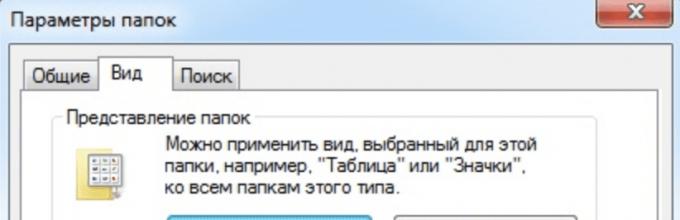Tajā ir norādīts, kā noteikt peidžeru faila optimālo izmēru, ko darīt ar SSD diskdziņiem un kā iestatīt faila lielumu operētājsistēmās Windows 7, 8 un 10 (kā arī XP un Server - darbības ir gandrīz identiskas).
Šajā rakstā ir aprakstītas šādas darbības, lai pagefile.sys(kā arī swapfile.sys jaunākās Windows versijās): defragmentēt, migrēt, izslēgt un tīrīt. Vai ir jēga sistēmā Windows izveidot vairākus peidžeru failus, kuros diskos tos labāk ievietot un ko tas viss var novest pie sistēmas veiktspējas uzlabošanas.
Mijmaiņas failu atrašanās vieta un redzamība
Pēc noklusējuma mijmaiņas faili pagefile.sys un swapfile.sys atrodas diska saknē, kur atrodas pati Windows (visas sistēmas mapes). Tā kā pagefile.sys ir slēpts sistēmas fails, tas pēc noklusējuma ir neredzams: tas ir jāiespējo parādīt slēptos failus un mapes. Operētājsistēmā Windows 7 slēpto failu un mapju rādīšanu var konfigurēt vadības panelī.
Neredzamu (slēpto) failu un mapju iespējošana Windows 7:
- Uzspied pogu Sākt.
- Iet uz Vadības panelis, pēc tam uz sadaļu Dekorēšana un personalizēšana.
- Izvēlieties "Mapes opcijas" -> "Skatīt" -> "Papildu opcijas".
- Atlasiet "Rādīt slēptos failus, mapes un diskus".
- Klikšķis labi lai saglabātu izmaiņas un izietu no izvēlnes.
AT Windows 10 Varat iespējot slēpto failu un mapju rādīšanu programmā Explorer:
- Pētnieka augšējā izvēlnē atveriet cilni Skatīt.
- Izvēlieties sadaļu Iespējas, atvērtajā logā vēlreiz atveriet cilni Skatīt.
- Atveriet sadaļu "Papildu opcijas" un noņemiet atzīmi no izvēles rūtiņas "Paslēpt aizsargātos operētājsistēmas failus".
- Atzīmējiet izvēles rūtiņu blakus "Rādīt slēptos failus".
- Noklikšķiniet uz "Lietot", pēc tam uz "OK", lai saglabātu izmaiņas.
Mapes opciju izvēlnei vajadzētu izskatīties apmēram šādi:

Pilnībā atspējojiet pagefile.sys un swapfile.sys
Tikpat bieži bažas rada jautājums par nepieciešamību pilnībā atspējot peidžeru failus Windows lietotāji 7 un 10, kad parādās ātrs vai pietiekams skaļums brīvpiekļuves atmiņa(RAM). Rakstā par to jau ir paskaidrots, ka nav jēgas to pilnībā atspējot.
Iemesli pilnībā neatspējot sfop (peidžeru):
- Dažas programmas un spēles, un pat pati Windows, ir paredzētas darbam ar peidžeru failu; bez tā var parādīties neparedzētas kļūdas un kļūmes.
- Ja ir pietiekami daudz RAM (8-16 GB vai vairāk, atkarībā no uzdevumiem), 300-500 MB datu tiks ierakstīti pagefile.sys dienā. Citiem vārdiem sakot, lietotājs neko neupurē.
- Ja ir pietiekami daudz RAM, varat iestatīt faila lieluma ierobežojumu 1 GB un turpmāk par to neuztraukties.
Ja vēlme izslēgt peidžeru failu nav zudusi, in Windows 10 tas tiek darīts šādi:
- Ar peles labo pogu noklikšķiniet uz izvēlnes Sākt, atlasiet vienumu Sistēma.
- Kreisajā izvēlnē noklikšķiniet uz "Papildu sistēmas iestatījumi" (jums ir jābūt administratora tiesībām).
- Klikšķis Iespējas, atveriet cilni Turklāt.
- Logā "Virtuālā atmiņa" noklikšķiniet uz pogas Mainīt…
- Tālāk atlasiet rindiņu Nav mijmaiņas faila.
- Klikšķis Jautājiet, tad Jā parādītajā brīdinājuma logā.
- Klikšķis labi virtuālās atmiņas iestatījumu logā, lai saglabātu izmaiņas.
Visas izmaiņas stāsies spēkā pēc datora restartēšanas. Katram gadījumam varat pārbaudīt, vai pagefile.sys tiešām ir dzēsts un vai tā trūkst sistēmas saknē. Ja nākotnē kādai spēlei vai programmai ir nepieciešams šis fails vai sāk parādīties kļūdas par virtuālās atmiņas trūkumu, varat ieslēgt lapas failu atpakaļ tajā pašā izvēlnē.
AT Windows 7 un Windows 8/8.1 Lai mainītu vai dzēstu mijmaiņas failu, kas nepieciešams:
- Ar peles labo pogu noklikšķiniet uz ikonas Mans dators darbvirsmā, atlasiet Īpašības.
- Kreisajā izvēlnē atlasiet "Papildu sistēmas iestatījumi".
- Dodieties uz cilni "Papildu" loga augšdaļā.
- Nodaļā Performance noklikšķiniet uz pogas Iespējas.
- Atkal dodieties uz cilni "Papildu". Loga sadaļā "Virtuālā atmiņa" tiks norādīts, kādu maksimālo izmēru lapošanas fails var aizņemt šobrīd.
- Pēc noklusējuma šīs Windows versijas iestatiet lapas faila lielumu, kas vienāds ar RAM. Klikšķis Mainīt lai iestatītu citas vērtības.
- Noņemiet atzīmi no izvēles rūtiņas "Automātiski izvēlēties peidžeru faila izmēru".
- Atlasiet vienumu Nav mijmaiņas faila lai to pilnībā izslēgtu.
- Noklikšķiniet uz Labi un restartējiet datoru, lai izmaiņas stātos spēkā.
Kā jau minēts, Windows 7/8 nedarbojas ļoti labi, ja sistēmā nav faila pagefile.sys. Sistēmas vajadzībām labāk atstāt mijmaiņas lielumu 512-1024 megabaiti. Šis noteikums darbojas neatkarīgi no datora RAM apjoma.

Migrācija un defragmentēšana (sadalījums)
Peidžeru faila pārsūtīšana no viena diska uz citu tiek veikta tajā pašā lapā, kurā ir atlasīts faila lielums un ir ieslēgta/izslēgta lappuse. Varat izvēlēties jebkuru no sistēmai pievienotajiem diskdziņiem, tostarp SSD. Izmaiņas stāsies spēkā pēc atsāknēšanas: Windows izveidos jaunu failu norādītajā diskā, kad sistēma startēs.
Interesanti, ka oficiālajā Microsoft vietnē ir runa tikai par peidžeru faila pārsūtīšanu. Rakstā ir instrukcijas operētājsistēmai Windows XP, jauna informācija par šo tēmu netika pievienota.
Tālāk sniegtie norādījumi palīdzēs pārvietot pagefile.sys uz citu disku operētājsistēmās Windows 7, 8/8.1 un 10:
- Ar peles labo pogu noklikšķiniet uz ikonas Mans dators darbvirsmā, dodieties uz Īpašības.
- Kreisajā pusē atlasiet "Papildu sistēmas iestatījumi" un pēc tam dodieties uz sadaļu "Papildu".
- Nodaļā Virtuālā atmiņa nospiediet pogu Mainīt(tajā pašā laikā varat iestatīt optimālais izmērs failu, pamatojoties uz Windows ieteikumiem un ).
- Noņemiet atzīmi no izvēles rūtiņas "Automātiski izvēlēties peidžeru faila izmēru", ja tas ir atzīmēts.
- Sarakstā Disks [sējuma etiķete] atlasiet disku, atlasiet tālāk Norādiet izmēru un iestatiet faila lielumu megabaitos.
- Klikšķis Jautājiet un labi lai saglabātu izmaiņas. Klikšķis labi sistēmas ziņojumu logā, ja tas parādās.
Varat vienlaikus izvēlēties vairākus diskus un instalēt dažāda izmēra maiņai katrā no tām. Šajā gadījumā būs vairāki pagefile.sys dokumenti, kurus Windows izmantos pēc saviem ieskatiem. Parastam lietotājam nav jēgas veikt sadalīšanu. Peidžeru faila defragmentēšana vairākos atsevišķos failos nepaātrinās sistēmas darbību un nepalielinās veiktspēju.
Dažos gadījumos fails minimālais izmērs galu galā tas ir nepieciešams sistēmas diskā, nevis ātrgaitas SSD vai zibatmiņā. Tas ļauj saglabāt iespēju veikt sistēmas diagnostiku kritiskas kļūdas(BSOD), jo tur var ierakstīt atkļūdošanas datus.
Fails, kas sadalīts vairākos diskos, izskatīsies šādi:

Apmainīt failu uz zibatmiņas diska
Atsevišķi es vēlētos pieminēt tādu praksi kā mijmaiņas faila pārsūtīšana uz USB zibatmiņas disku. Pirmkārt, to izdarīt ir diezgan problemātiski, jo sistēma Windows peidžeru faila disku sarakstā nenorādīs noņemamos datu nesējus. Otrkārt, pat ja jums joprojām izdodas pārsūtīt pagefile.sys uz USB zibatmiņu, tas var nedot nekādu būtisku rezultātu.
No vienas puses, USB 3.0 ātrums ir patiešām liels, it īpaši salīdzinājumā ar HDD:
- USB 2.0 — līdz 480 Mb/s (60 Mb/s)
- USB 3.0 — līdz 5 Gb/s (600 MB/s)
- SATA Revision 2.0 - līdz 3Gb/s
- SATA Revision 3.0 - līdz 6Gb/s
Patiesībā ne katrs zibatmiņas disks pat darbojas maksimālie ātrumi USB 2.0, nemaz nerunājot par 3.0. No parasta zibatmiņas diska šādā situācijā būs iespējams iegūt rakstīšanas / lasīšanas ātrumu 30-100 Mb / s vai pat mazāk. Salīdzinot ar HDD, nemaz nerunājot par SSD, šāds ātrums nedos nekādu veiktspējas pieaugumu.
Mijmaiņas faila satura notīrīšana
Izslēdzot datoru, sistēma Windows dzēš visus datus, kas atrodas brīvpiekļuves atmiņā (RAM). Dati no peidžeru faila pēc noklusējuma netiek dzēsti un paliek cietajā diskā, kad sistēma tiek izslēgta. Tādēļ dažās situācijās trešās puses var piekļūt informācijai šajā failā.
Drošības nolūkos varat piespiest sistēmu Windows dzēst visu faila pagefile.sys saturu, pārrakstot visas atmiņas vietas ar nullēm. Šajā gadījumā potenciālie uzbrucēji nevarēs piekļūt svarīgiem dokumentiem. Tajā pašā laikā īpašnieks pats nevarēs piekļūt informācijai no mijmaiņas, tostarp informācijai, kas nepieciešama atkļūdošanai.
Ir divi veidi, kā piespiest sistēmu Windows notīrīt mijmaiņas faila saturu:
- Izmantojot iestatījumus Grupas politikas redaktors.
- Mainot ierakstu vērtību Windows reģistra redaktors.
Jums nevajadzētu bez liekas nepieciešamības iekļūt reģistra redaktorā, it īpaši, ja jums nav pieredzes ar šo sistēmas sadaļu. Pirmkārt, jums vajadzētu mēģināt iespējot failu tīrīšanu, izmantojot norādījumus Grupas politikas redaktors.
Šī metode darbojas tikai Windows Pro vai Enterprise versiju īpašniekiem:
- Klikšķis Sākt, meklēšanas joslā ievadiet gpedit.msc un atveriet failu.
- Atvērtajā grupas politikas redaktorā pārejiet uz sadaļu Datora konfigurācija, tad iekšā Windows konfigurācija.
- Atvērt Drošība > Vietējās politikas > Iestatījumi loga kreisajā pusē.
- Paneļa labajā pusē veiciet dubultklikšķi uz politikas Izslēgšana: virtuālās atmiņas peidžeru faila notīrīšana.
- Atvērtajā logā atlasiet vienumu Ieslēdz.
- Klikšķis labi lai saglabātu izmaiņas. Izmaiņas stāsies spēkā pēc sistēmas atsāknēšanas.
Ja kaut kas nogāja greizi, varat to izmantot Reģistra redaktors:
- Noklikšķiniet uz "Start", pēc tam uz "Run". Parādītajā logā ievadiet regedit un nospiediet taustiņu Enter.
- Atvērtajā reģistra redaktorā atrodiet atslēgu (loga kreisajā pusē): HKEY_LOCAL_MACHINE\ SYSTEM\ CurrentControlSet\ Control\ Session Manager\ Memory Management.
- Ar peles labo pogu noklikšķiniet jebkurā brīvā vietā loga labajā pusē, atlasiet konteksta izvēlnē Jauns —> DWORD vērtība (32 biti).
- Jaunajam parametram ir jābūt nosauktam ClearPageFileAtShutdown.
- Veiciet dubultklikšķi uz izveidotā parametra, atvērtajā logā ievadiet 1 laukā Vērtība, noklikšķiniet uz Labi, lai saglabātu izmaiņas.
Gatavajam darbam vajadzētu izskatīties šādi:

Lai izmaiņas stātos spēkā, dators ir jārestartē. Pēc tam Windows iztīrīs lapas pagefile.sys saturu katru reizi, kad sistēma tiks izslēgta. Lai atspējotu peidžeru faila notīrīšanu, ģenerētais parametrs ClearPageFileAtShutdown jāiestata uz 0 vai vienkārši noņemiet to no reģistra. Pēc noņemšanas (RMB -> Dzēst) Windows atjaunos noklusējuma vērtību (bez tīrīšanas izslēgšanas laikā).
Ja cietajā diskā esat redzējis dokumentu pagefile.sys, šis ir mijmaiņas fails. Nav ieteicams to dzēst (vai atspējot), jo stabilitāte ir atkarīga no tā klātbūtnes. Piemēram, ar to ir saistīts brīdinājums "Pārāk maz virtuālās atmiņas". Taču izmēru maiņa atbilstoši savām vajadzībām un šāda ziņojuma noņemšana nav problēma.
Windows XP
- Lai mainītu peidžeru faila lielumu, dodieties uz Vadības panelis → Sistēma
- Tiks atvērts logs "System Properties", kurā mēs atlasām cilni "Papildu".
- Šeit mūs interesē sadaļa "Veiktspēja": noklikšķiniet uz "Parametri".
- Jaunajā logā atkal ir 3 cilnes, no kurām viena ir "Papildu". Mēs to izvēlamies.
- Loga apakšā sadaļā "Virtuālā atmiņa" noklikšķiniet uz "Mainīt".
- Tagad jūs varat kontrolēt peidžeru faila lielumu, atlasot opciju "Norādīt izmēru".
- Sākotnējo un maksimālo izmēru var padarīt vienādu. Un, ja nezināt, cik daudz ievadīt, izmantojiet vērtību no vienuma “Ieteicams”.
- Noklikšķiniet uz "Iestatīt", pēc tam atvērtajos logos noklikšķiniet uz "OK".
- Izmaiņas stāsies spēkā, kad restartēsiet sistēmu.
Windows Vista/7/8/8.1
Šeit viss ir gandrīz vienāds, tikai pēc vadības paneļa un "Sistēmas" ievadīšanas jums jānospiež vēl viena poga: "Papildu sistēmas iestatījumi".
Un vēl viena atšķirība gaida jau lapas failu rediģēšanas cilnē: pēc noklusējuma visi vienumi ir neaktīvi, lai strādātu ar tiem, vienkārši noņemiet atzīmi no izvēles rūtiņas "Automātiski atlasīt skaļumu".
Sysadmin(viņš ir ieslēgts angļu valoda sysadmin, sistēmas administrators) - profesijas saīsinātais nosaukums, kuras pilns nosaukums krievu valodā skan Sistēmas administrators. Šī profesija iekšā pēdējie laiki ir kļuvis ļoti populārs lielākajai daļai jaunu un ne pārāk cilvēku, viņi to māca, strādā pie tā, viņi par to saņem labu naudu. Tas ir saistīts ar dažādu straujo attīstību datortehnoloģijas un to iespiešanās visās sfērās cilvēka dzīve. Vārds sysadmin bieži tiek lietots sarunvalodas runa, vakances un CV meklējot darbu, vārdu sakot - visur. Tālāk mēs runāsim par to, kas ir sistēmas administratora profesija.
AT mūsdienu realitātes, par sistēmas administratoru faktiski var saukt jebkuru personu, kas nodarbojas ar noteikta datortīkla uzturēšanu un uzturēšanu, ieskaitot visas tā aparatūras un/vai programmatūras komponentus, kas var ietvert:
- Personālie datori, gan darbstacijas, gan serveri;
- Tīkla aprīkojums, piemēram, slēdži, maršrutētāji, ugunsmūri un citi;
- Tīmekļa serveri, pasta serveri, datu bāzes serveri un citi.
Tāpat atsevišķos gadījumos sistēmas administrators var būt atbildīgs par pareizas informācijas drošības nodrošināšanu.
Atkarībā no specializācijas sistēmas administrators var veikt šādas darbības:
- Darbstaciju un serveru administrators visbiežāk ir iesaistīts abu aparatūras remontā (neizdevās mātesplatēm, izdeguši barošanas avoti) un programmatūra (Windows neielādējas, komats netiek drukāts programmā Word "e ...).
- Korporatīvā tīkla administrators, pamatojoties uz Active Directory domēnu. Ļoti populāra nodarbošanās, ņemot vērā operāciju zāļu izplatību Windows sistēmas, kā arī nepieciešamība tos kaut kā centralizēti kontrolēt. Šādam speciālistam jāspēj izveidot, izplatīt grupās, rediģēt lietotājus, piešķirt tiem atbilstošas tiesības AD domēnā, kā arī pārvaldīt lietotāju grupu politikas, viņu datorus un grupas, kurās viņi visi pieder.
- Tīklu un tīkla iekārtu administrēšana. Viņa pienākumos ietilpst zināšanas par tīkla topoloģiju, prasme strādāt gan ar nekonfigurējamu, gan konfigurējamu tīkla aprīkojumu, lokālā tīkla plānošana, kā arī spēja apvienot vairākas attālinātas darba vietas vienā tīklā, uzstādot NAT un VPN "ov . Neaizmirstiet arī par piekļuves kontroli šajā tīklā un ārpus tā - starpniekservera iestatījumiem.
- Tīmekļa servera administrators, kuram ir jāspēj uzstādīt, konfigurēt un uzturēt vismaz vienu no šiem tīmekļa serveriem - Apache, IIS, Nginx, jāuzrauga hostings (kas var atrasties gan organizācijas tīklā, gan ārpus tā). Turklāt labam administratoram jāspēj konfigurēt normālu resursu piešķiršanu lielas slodzes apstākļos, grupēšanu un daudzas citas specifiskas lietas.
- Administrācija pasta serveris ir arī ierasts sistēmas administratora uzdevums, viņa pienākumos ietilpst darbs ar tādiem populāriem risinājumiem kā Exim, Microsoft Exchange, Postfix, Sendmail vai korporatīvā pasta risinājumi no Google vai, piemēram, Yandex. Papildus nepārprotamai kontu kontrolei (izveide, dzēšana, konfigurēšana), ir arī jāspēj iestatīt pretsurogātpasta sistēma utt.
- Vietnes administrators. Šie pienākumi var ietvert tikai kādu vietnes satura aizpildīšanu, taču, tā kā mēs runājam par sistēmas administratoru, tad teorētiski viņam vajadzētu būt iespējai iestatīt hostingu (tostarp tīmekļa serveri, kā minēts iepriekš), instalēt un konfigurējiet vajadzīgo vietni, piemēram, satura pārvaldības sistēmu (CMS).
- Ļoti reti videonovērošanas sistēmas izveide vai uzturēšana var būt sistēmas administratora pienākumos. Uzdevumos ietilpst kameru uzstādīšana un konfigurēšana, reaģēšana uz dažādiem notikumiem, ierakstu saglabāšana un atskaņošana. Slikti attiecas uz sistēmas administrēšanu un bieži vien pilda nepilnas slodzes pienākumus dažos citos pienākumos.
Ārpus iepriekš aprakstītajām sistēmas administratora klasēm bija tādas iespējamās lietas kā datu bāzes administrēšana (Microsoft SQL, MySQL un tās vairākas filiāles, Oracle utt.), 1C administrēšana (nejaukt ar "1C programmētāju"), PBX un daudz kas cits. vairāk .
, ). Šodien mēs atspējosim vēl dažas Windows 8 standarta funkcijas, kas neaizsargā SSD disku un pastāvīgi pārraksta informāciju. To atspējošana neietekmēs operētājsistēmas stabilitāti.
Pareizi atspējojiet mijmaiņas failu
Peidžeru fails ir Windows rezervēta vieta cietajā diskā (mūsu gadījumā SSD), kas aizstāj RAM, kad tās nepietiek. Parasti tas ir 10% no loģiskā diska vietas. Žurnāli tiek pastāvīgi atjaunināti peidžeru failā, un tie ir datu pārrakstīšanas cikli, kas mums nav vajadzīgi.
Kā zināms, izmantot Windows uz ssd vislabāk ar lielu RAM apjomu (no 4 GB un vairāk). Ja ir liels instalētās RAM apjoms, peidžeru fails principā nav vajadzīgs, jo fiziskā atmiņa tiek galā ar sistēmas darbību. Turklāt RAM reakcija ir daudz ātrāka nekā cietā diska reakcija.
Lai atspējotu Windows 8 peidžeru failu, veiciet tālāk norādītās darbības.
Mapē "Mans dators" atveriet logu "Sistēmas rekvizīti".
- atlasiet cilni "Papildu", uz tās sadaļā "Veiktspēja" noklikšķiniet uz pogas "Opcijas"
- atvērtajā logā "veiktspējas parametri" atlasiet cilni "uzlabots"
- par to sadaļā " virtuālā atmiņa” nospiediet pogu „mainīt”.
- logā, kas tiek atvērts "virtuālā atmiņa", noņemiet atzīmi no izvēles rūtiņas "automātiski noteikt skaļumu ..."
- atzīmējiet izvēles rūtiņu "nav peidžeru faila"
No pirmā acu uzmetiena ir daudz darbību, taču tas tiek paveikts maksimāli 2 minūtēs.

Hibernācijas atspējošana operētājsistēmā Windows 8
Hibernācijas funkcija ir paredzēta, lai ātri atjaunotu sistēmu pēc neaktivitātes. Tas ir, Windows 8 aizmieg - pāriet ziemas guļas režīmā - saglabā visu saturu cietajā diskā un izslēdz strāvas padevi no RAM. Izejot no hibernācijas režīma, dati tiek pārsūtīti atpakaļ uz RAM. Tas ir, rakstīšanas cikls notiek SSD diskdzinī (mūsu gadījumā).
Iziet no hibernācijas operētājsistēmā Windows 8 SSD diskā nav ātrāka par operētājsistēmas pilnīgu palaišanu, tāpēc šo režīmu var droši izslēgt.
Lai atspējotu hibernāciju operētājsistēmā Windows 8, jums ir:
Palaist komandu
Turpinājums sekos. Mēs abonējam.
Mijmaiņas fails ir cietajā diskā (HDD), cietvielu diskdzinī (SSD) vai noņemamajā datu nesējā atvēlēts apgabals, kurā lielas slodzes laikā tiks augšupielādēti dati no RAM. Vienkārši sakot, šī funkcija ir paredzēta, lai palielinātu datora veiktspēju.
To saprotot, daudzi lietotāji interesējas par veidu, kā palielināt peidžeru failu operētājsistēmā Windows 8. Arī populārs pieprasījums ir tā optimālais izmērs.
Mainiet mijmaiņas faila lielumu
Atveriet File Explorer saknes sadaļu. Tukšajā loga apgabalā ar peles labo pogu noklikšķiniet, atlasiet rekvizītu vienumu. Kreisajā blokā atrodiet uzrakstu "Sistēmas aizsardzība" un noklikšķiniet uz tā.  Ir ātrāks veids, kā piekļūt šim elementam: vienlaikus nospiediet Win + R. Dialoga izvēlnē ievadiet sysdm.cpl un palaidiet komandu. Turpmākās darbības:
Ir ātrāks veids, kā piekļūt šim elementam: vienlaikus nospiediet Win + R. Dialoga izvēlnē ievadiet sysdm.cpl un palaidiet komandu. Turpmākās darbības:

Šeit varat iestatīt peidžeru faila lielumu, atlasīt disku, kurā to ievietot, un pilnībā atspējot šo funkciju. Ir pieejami divi regulēšanas režīmi: automātiskais un manuālais. Pirmajā gadījumā sistēma pati noteiks visus parametrus. Taču ir iespējama arī pielāgošana, kas tiks apspriesta nākamajā raksta sadaļā.
Optimāls peidžeru faila lielums
Bet Microsoft izstrādātāja viedoklī ir vērts ieklausīties. Viens no Sysinternals nodaļas darbiniekiem, kas atbild par tehniskās programmatūras uzstādīšanu, teica, ka optimālo apjomu varētu aprēķināt no šādas atkarības:
- Minimālo vērtību nosaka starpība starp faktisko RAM apjomu un datora RAM patēriņu lielas slodzes apstākļos.
- Un maksimālais izmērs ir vienāds ar vērtību, kas reizināta ar diviem no iepriekšējās rindkopas.